क्रोम, सफारी, फायरफॉक्स और अन्य में ब्राउज़र टैब को कैसे म्यूट करें
आपके पसंदीदा ब्राउज़र में किसी टैब को म्यूट करने के कई कारण हैं। शायद आप अनेक टैब खोल रहे हैं और उनमें से कोई एक विज्ञापन अपने आप चला रहा है? यह इतना जोर से है कि यह आपको और संभवतः पड़ोसियों को चौंका देता है, इसलिए आप यह पता लगाने की कोशिश करते हैं कि यह किस टैब में चल रहा है। आप इतने निराश हो जाते हैं कि आप उन सभी को एक-एक करके बंद करना शुरू कर देते हैं जब तक कि ध्वनि समाप्त नहीं हो जाती।
इस तरह की बात से बहुत जल्दी गुस्सा आ सकता है। शुक्र है, Google क्रोम(Google Chrome) और मोज़िला फ़ायरफ़ॉक्स(Mozilla Firefox) जैसे आधुनिक डेस्कटॉप वेब ब्राउज़र ने आपको कीमती समय और विवेक के बिना इस तरह की परेशानियों को दूर करने की शक्ति दी है। आइए हम आपको दिखाते हैं कि क्रोम(Chrome) , सफारी(Safari) , फायरफॉक्स(Firefox) और अन्य ब्राउज़रों में टैब को कैसे म्यूट किया जाए।

क्रोम, सफारी, फ़ायरफ़ॉक्स, और अधिक में ब्राउज़र टैब को कैसे म्यूट करें(How To Mute a Browser Tab In Chrome, Safari, Firefox, & More)
सबसे पहले, आपको यह जानना होगा कि यह कैसे पहचाना जाए कि कौन सा टैब आपके ईयरड्रम को उड़ाने का प्रयास कर रहा है। अपराधी टैब को उस व्यक्ति द्वारा आसानी से पहचाना जा सकता है जिस पर स्पीकर आइकन होता है।

आपको बस इस आइकन की तलाश करनी है और आपको पता चल जाएगा कि किस टैब पर नेविगेट करना है। अब, जो कुछ बचा है, वह टैब को सीधे मारे बिना श्रव्य आतंक के अपने शासन को रोकना है।
Google क्रोम, मोज़िला फ़ायरफ़ॉक्स, और बहादुर(Google Chrome, Mozilla Firefox, & Brave)

ब्राउज़र टैब को म्यूट करने के तरीके के बारे में इन तीनों ब्राउज़रों का दृष्टिकोण समान है। हर एक उस स्पीकर आइकन को टैब के अंदर ही प्रदर्शित करेगा। शोर को रोकने के लिए आपको बस इतना करना है कि टैब में आइकन पर क्लिक करें। यह सामान्य दिखने वाले वॉल्यूम आइकन से एक स्लैश के साथ एक में जाएगा, जो दर्शाता है कि टैब म्यूट है।

यदि किसी कारण से आइकन आपके लिए बहुत छोटा है या आप इसे क्लिक करने का प्रयास करते हैं, लेकिन गलती से X को इसके दाईं ओर इतना करीब से मारते रहते हैं, तो टैब को म्यूट करने का एक और तरीका है। एक छोटा मेनू खींचने के लिए आप टैब पर राइट-क्लिक कर सकते हैं। म्यूट टैब(Mute tab) के विकल्प का पता लगाएँ और उस पर क्लिक करें। समस्या सुलझ गयी।
कुछ ऐसा जो Google क्रोम(Google Chrome) और ब्रेव(Brave) साझा करता है कि फ़ायरफ़ॉक्स(Firefox) टैब में एक विशिष्ट साइट से सभी टैब को म्यूट करने की क्षमता नहीं रखता है। उसी मेनू में आपको म्यूट साइट(Mute Site) मिलेगी जो कि जैसा वह कहती है वैसा ही करेगी लेकिन उस साइट के सभी टैब के लिए अभी और भविष्य में।

इन तीनों अद्भुत ब्राउज़रों में एक ऑटो-म्यूट सुविधा भी है। इसका मतलब है कि आप इसे सेट कर सकते हैं ताकि तीखे संगीत और ध्वनियों वाले कष्टप्रद विज्ञापन अपने आप म्यूट हो जाएं। क्रोम(Chrome) और अन्य ब्राउज़रों में एक टैब को म्यूट करने की सुविधा आपको उन साइटों की श्वेतसूची को एक साथ रखने की अनुमति देती है जो ध्वनियां ऑटो-प्ले कर सकती हैं और नहीं कर सकती हैं।
Google क्रोम(Google Chrome) और बहादुर ऑटो-म्यूट सुविधा को (Brave)Settings > Additional Settings > Privacy and security > Site Settings (or Content Settings) > Sound के माध्यम से नेविगेट करके पाया जा सकता है । फिर आप उन साइटों को जोड़ना शुरू कर सकते हैं जिन्हें अब आप ध्वनियों को ऑटो-प्ले नहीं करना चाहते हैं।

फ़ायरफ़ॉक्स(Firefox) एक समान लेकिन छोटा रास्ता अपनाता है। Options > Privacy and Security > Autoplay पर नेविगेट करें । यहां से आप ड्रॉप-डाउन मेनू में विकल्प को ऑडियो ब्लॉक(Block Audio) करने के लिए बदल सकते हैं और वेबसाइटों को श्वेतसूची में जोड़ना शुरू कर सकते हैं।
ऐप्पल सफारी और ओपेरा(Apple Safari & Opera)

सफारी(Safari) और ओपेरा(Opera) में ब्राउज़र टैब को म्यूट करना इस आलेख में अब तक उपरोक्त ब्राउज़रों के समान है। आप वॉल्यूम आइकन का पता लगा सकते हैं और उस पर क्लिक कर सकते हैं या टैब पर राइट-क्लिक कर सकते हैं और म्यूट टैब(Mute Tab) चुन सकते हैं । जहां वे भिन्न हैं, सफारी(Safari) में एक सक्रिय टैब म्यूट दिस टैब(Mute This Tab) विकल्प भी है। स्थान बार में एक स्पीकर आइकन पाया जा सकता है जिसे आप उस टैब को म्यूट करने के लिए टॉगल कर सकते हैं जिस पर आप हैं।

Opera में किसी टैब पर राइट-क्लिक करने पर , आपको अन्य टैब म्यूट(Mute other tabs) करने का मौका दिया जाता है । यदि आप एक ब्राउज़र टैब पर ध्यान केंद्रित कर रहे हैं और ऑटो-प्ले विज्ञापन प्रदर्शित करने वाले अन्य टैब से नाराज़ होने से बचना चाहते हैं तो यह सुविधा अविश्वसनीय रूप से उपयोगी हो सकती है।
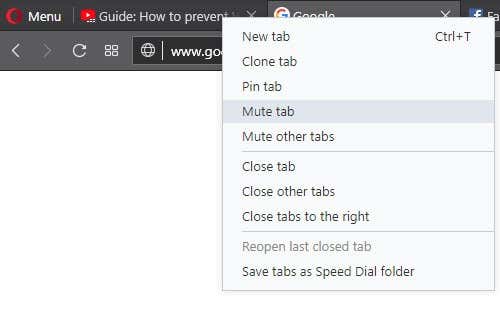
माइक्रोसॉफ्ट बढ़त(Microsoft Edge)

(Microsoft Edge)इस आलेख में Microsoft Edge सबसे अलग है। इसमें वॉल्यूम आइकन है जो आपको बताता है कि एक टैब ध्वनि बजा रहा है, लेकिन बाकी ब्राउज़रों के विपरीत, ब्राउज़र टैब को म्यूट करने का कोई सीधा तरीका नहीं है।

इसके बजाय, आपको अपनी स्क्रीन के निचले दाएं कोने में सूचना क्षेत्र में स्पीकर आइकन पर राइट-क्लिक करना होगा और ओपन वॉल्यूम मिक्सर(Open Volume Mixer) का चयन करना होगा ।

फिर आपको ध्वनि बजाते हुए एज(Edge) ब्राउज़र टैब का पता लगाना होगा। एक बार मिल जाने के बाद, इसे म्यूट करने के लिए पेज के नाम के नीचे स्पीकर आइकन पर क्लिक करें। अनम्यूटिंग के लिए यह आवश्यक होगा कि आप या तो इस प्रक्रिया को फिर से करें या बस टैब को बंद करके फिर से खोलें।

जब तक Microsoft अपने ब्राउज़र को 2020 में लाने के लिए तैयार नहीं हो जाता, तब तक आप वास्तव में केवल एक ही काम कर सकते हैं या तो एक अलग ब्राउज़र का उपयोग करें या पूरी तरह से ध्वनि को समाप्त कर दें।
प्रत्येक को अलग-अलग बंद करने की आवश्यकता के बजाय अनिश्चित काल तक चलने से ध्वनियों को अक्षम करने के लिए, आप एज(Edge) को किसी भी ध्वनि को चलाने से रोक सकते हैं।
- अपने कंट्रोल पैनल(Control Panel) पर नेविगेट करें ।
- इंटरनेट विकल्प(Internet Options) पर क्लिक करें ।
- (Head)"उन्नत" टैब में जाएं और मल्टीमीडिया अनुभाग(Multimedia ) तक स्क्रॉल करें।
- वेबपृष्ठों में ध्वनि चलाएँ(Play sounds in webpages) लेबल वाले बॉक्स को अनचेक करें ।

एक बार फिर ध्वनियों को सक्षम करने के लिए आपको वेबपृष्ठों में ध्वनि चलाएँ(Play sounds in webpages) के अलावा बॉक्स में वापस चेकमार्क लगाने के लिए उन्हीं चरणों का पालन करना होगा ।
Related posts
क्रोम, सफारी, एज और फ़ायरफ़ॉक्स में एक बंद ब्राउज़र टैब को फिर से कैसे खोलें
क्रोम ब्राउजर में टैब कैसे सेव करें
एक नए टैब में एक लिंक खोलने के लिए अपने ब्राउज़र को कैसे बाध्य करें
फ़ायरफ़ॉक्स और ओपेरा में ब्राउज़र बुकमार्क और डेटा को कैसे सिंक करें
एक नए टैब में एक लिंक खोलने के लिए अपने ब्राउज़र को कैसे बाध्य करें
Google क्रोम में एक HTML फ़ाइल कैसे खोलें
विंडोज़ पर ब्राउज़र सैंडबॉक्स कैसे सेट अप और उपयोग करें
एक्सटेंशन इंस्टॉल किए बिना अपने ब्राउज़र के उपयोगकर्ता एजेंट को कैसे बदलें
क्रोमबुक के लिए फ़ायरफ़ॉक्स कैसे स्थापित करें
एक साधारण क्रोम एक्सटेंशन कैसे बनाएं
क्रोम नोटिफिकेशन और अन्य क्रोम परेशानियों को कैसे रोकें
केवल सुरक्षित ब्राउज़र एक्सटेंशन कैसे स्थापित करें
समस्याओं को ठीक करने के लिए क्रोम सिंक को कैसे रीसेट करें
क्रोम, फायरफॉक्स, एज, सफारी में डिफॉल्ट बिल्ट-इन पीडीएफ व्यूअर को डिसेबल करें
क्रोम, फ़ायरफ़ॉक्स में ब्राउज़र ऐड-ऑन और एक्सटेंशन प्रबंधित या अक्षम करें
क्रोम, एज या फ़ायरफ़ॉक्स में ब्राउज़र एक्सटेंशन आइकन कैसे छिपाएं?
एंड्रॉइड और आईओएस पर किसी भी ब्राउज़र में डेस्कटॉप मोड को कैसे सक्रिय करें
क्रोम में पासवर्ड कैसे सेव, एडिट और रिमूव करें?
क्रोम, एज, फायरफॉक्स और सफारी से पासवर्ड कैसे एक्सपोर्ट करें?
Google क्रोम में "err_address_unreachable" को कैसे ठीक करें
